실전 게임 제작으로 배우는 언리얼 엔진 4 | 미나토 카즈히사 - 교보문고
실전 게임 제작으로 배우는 언리얼 엔진 4 | 미나토 카즈히사 - 교보문고
실전 게임 제작으로 배우는 언리얼 엔진 4 | [실전 게임 제작으로 배우는 언리얼 엔진 4]은 언리얼 엔진 4를 처음 시작하는 개발자를 위해 기획되었다. 실제 게임이 제작되는 순서에 맞게 챕터를
product.kyobobook.co.kr
2025.01.14 - [언리얼 엔진/실습 PJT] - 책 따라하기 4 - 메싱
책 따라하기 4 - 메싱
실전 게임 제작으로 배우는 언리얼 엔진 4 | 미나토 카즈히사 - 교보문고 실전 게임 제작으로 배우는 언리얼 엔진 4 | 미나토 카즈히사 - 교보문고실전 게임 제작으로 배우는 언리얼 엔진 4 | [실
violetookamiscythe.tistory.com
목차
1. 테스트맵
2. 플레이어 캐릭터용 블루프린트
3. 게임모드
3.1 게임모드 확인
3.2 게임모드 생성
4. 플레이어 컨트롤러
5. 프로젝트 전체 설정
6. 플레이어 카메라
1. 테스트맵
테스트 맵을 따로 관리하기 위해 MAPS 아래에 TEST폴더를 만들었다.

앞으로 테스트 맵은 여기에 만든다.
파일 탭 > 새 레벨로 어떤 레벨을 만들지 선택할 수 있다.



2. 플레이어 캐릭터용 블루프린트
블루프린트는 콘텐츠 브라우저에서 생성할 수 있다.

걸어다니는 캐릭터를 만들거라면 해당하는 부모 클래스인캐릭터를 선택하면 된다.

생성했다면 이름을 잘 알 수 있도록 변경한다.
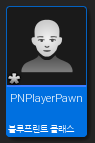
더블클릭하면 블루프린트 에디터를 볼 수 있다.

캡슐(충돌박스)의 크기를 변경해주고,

뭔가 캐릭터의 외형을 변경해보자.
디테일의 메시 탭에서 스켈레탈 메시 에셋을 선택하면 뭔가 변경되는 것을 볼 수 있다.

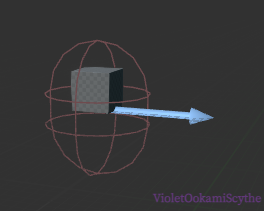
3. 게임모드
3.1 게임모드 확인
현재의 게임모드 확인은 월드 세팅에서 볼 수 있다.
메뉴바의 창 > 월드 세팅을 누른다.

디테일 패널 옆에 생성되었을 것이다.

들어가 보면 Game Mode라고 적혀있는 탭이 있다.
여기서 확인할 수 있다.
게임모드 오버라이드가 없음으로 되어있다면, 프로젝트 전체 설정에서 지정한 게임 모드가 적용된다.

3.2 게임모드 생성
게임모드도 블루프린트의 일종이므로, 캐릭터 블루프린트를 생성했던 것 처럼 똑같이 콘텐츠 브라우저에서 생성할 수 있다.

역시 알아볼 수 있도록 이름을 변경한다.

더블클릭하여 블루프린트 에디터를 연다.
디테일 패널의 클래스 탭에서 디폴트 폰 클래스를 찾는다.
이름 그대로 기본 폰 클래스를 지정한다.

여기에 방금 만든 KSPlayerPawn을 지정해주었다.

지정하면 화면 좌상단 저장 버튼 옆에 컴파일이라는 버튼이 ✔표시에서 ?표시로 변경되었을 것이다.
이 버튼을 눌러 변경사항을 적용해야 한다.
성공했다면 다시 ✔표시로 변경될 것이다.


적용을 마쳤다면 저장하고 에디터를 닫고, 월드 세팅의 게임모드 오버라이드를 방금 생성한 게임모드로 변경한다.

4. 플레이어 컨트롤러
기본 폰을 변경했기 때문에 게임을 실행하고 캐릭터를 움직이려 노력해도 아무런 움직임도 없다.
새로 만든 폰에 그런 기능을 구현하지 않았기 때문이다(프로젝트 생성시 기본 제공되는 폰은 해당 기능이 구현되어 있음) .
폰(캐릭터)을 움직일 수 있게 하기 위해 컨트롤러를 만들어 줘야 한다.

만들어 주고, 이름을 변경한다.

게임 모드 수정을 위해 gamemode블루프린트를 연다.
플레이어 컨트롤러 클래스에 새로 만든 플레이어 컨트롤러 블루프린트를 할당한다.


변경사항이 생겼으므로 적용(컴파일) 한다.

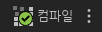
5. 프로젝트 전체 설정
3.1에서 본 월드 세팅은 해당 레벨 내에서만 적용되는 설정이다.
즉, 다른 레벨를 새로 생성하면 매번 설정을 바꿔주어야 하는데, 프로젝트 전체 설정을 통해 이러한 번거로움을 없앨 수 있다.
메뉴바의 편집 탭에서 프로젝트 세팅을 클릭한다.
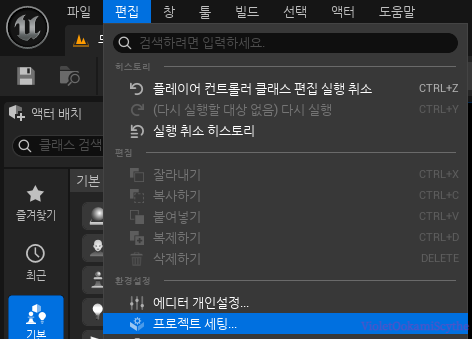
맵 & 모드를 들어가면 기본 게임모드를 설정할 수 있다.
방금 만든 게임모드 블루프린트를 선택하면 된다.

6. 플레이어 카메라
언리얼 엔진에서 카메라는 PlayerPawn에서 추가할 수 있다.
PlayerPawn 블루프린트를 열고 컴포넌트 추가에서 스프링 암과 카메라를 추가한다.


스프링 암 컴포넌트를 선택하고, 디테일 패널에서 타깃 암 길이를 조절한다.
캐릭터와 카메라 사이의 거리라 생각할 수 있다.


뷰포트 탭에서 카메라 피치를 조절하면 보는 각도가 변경된다.
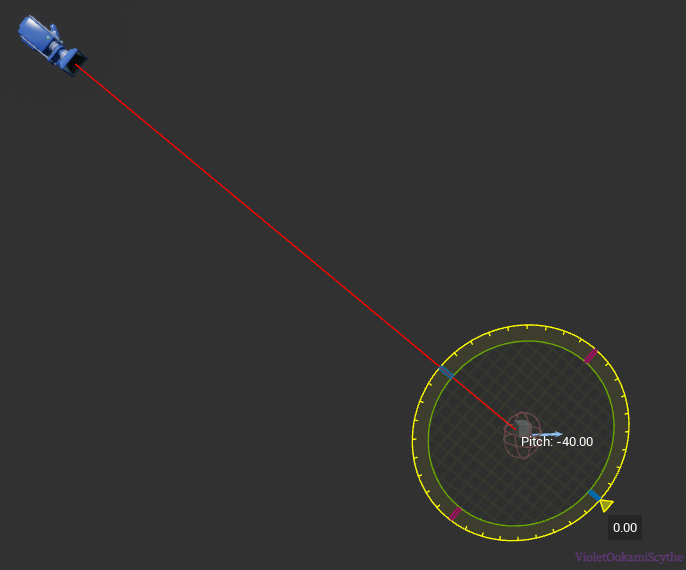
카메라 컴포넌트를 선택하고, 디테일 패널에서 필드 오브 뷰 값을 조절하면 시야각을 조절할 수 있다.



2025.01.19 - [언리얼 엔진/실습 PJT] - 책 따라하기 6 - 블루프린트(2)
책 따라하기 6 - 블루프린트(2)
실전 게임 제작으로 배우는 언리얼 엔진 4 | 미나토 카즈히사 - 교보문고 실전 게임 제작으로 배우는 언리얼 엔진 4 | 미나토 카즈히사 - 교보문고실전 게임 제작으로 배우는 언리얼 엔진 4 | [실
violetookamiscythe.tistory.com
'언리얼 엔진 > 실습 PJT' 카테고리의 다른 글
| 책 따라하기 7 - 캐릭터 (1) | 2025.01.20 |
|---|---|
| 책 따라하기 6 - 블루프린트(2) (1) | 2025.01.19 |
| 책 따라하기 4 - 메싱 (1) | 2025.01.14 |
| 책 따라하기 3 - Asset 임포트 (0) | 2025.01.12 |
| 책 따라하기 2 - 맵 생성 (1) | 2025.01.11 |